2015年5月18日
8202603600
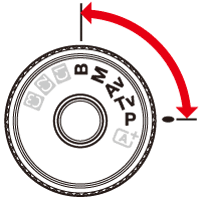
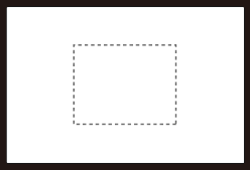
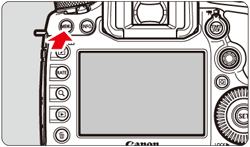
 ] 按鈕選擇 [
] 按鈕選擇 [  ] 設定頁。
] 設定頁。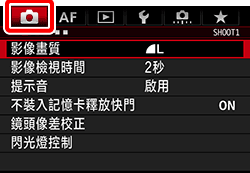
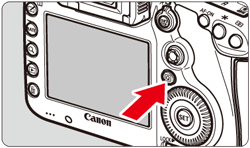
 ] 轉盤選擇 [
] 轉盤選擇 [ 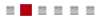 ] 設定頁。
] 設定頁。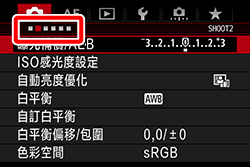
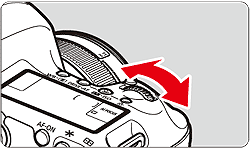
 ] 轉盤選擇 [自訂白平衡],然後按 [
] 轉盤選擇 [自訂白平衡],然後按 [  ]。
]。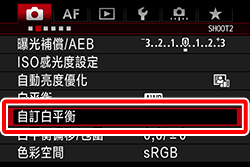
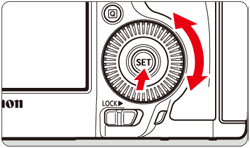
 ] 轉盤選擇步驟 3 中拍攝的影像,然後按 [
] 轉盤選擇步驟 3 中拍攝的影像,然後按 [  ]。
]。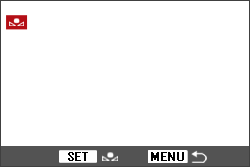
 ] 轉盤選擇 [確定],然後按 [
] 轉盤選擇 [確定],然後按 [  ]。
]。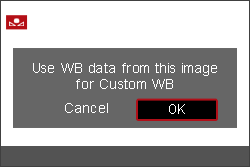
 ] 按鈕。
] 按鈕。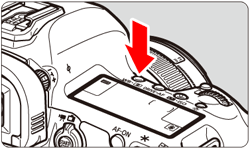
 ] 轉盤選擇 [
] 轉盤選擇 [  ]。
]。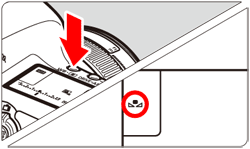
 ] 下。如果您執行步驟 8,將會刪除已註冊的個人白平衡資料。
] 下。如果您執行步驟 8,將會刪除已註冊的個人白平衡資料。